Om du någonsin ville göra något av följande ...
- Skär upp musik.
- Ta bort början eller slutet av ett ljudspår.
- Extrahera ljudet från en video.
- Konvertera en MP3 (eller någon annan musikfil) till något annat musikfilformat.
- I stort sett allt annat.
... då bör du ta TwistedWave den här sekunden. Det är en viktig app för att arbeta med ljud på iPhone och iPad. Och det är också riktigt, riktigt snabbt och enkelt att använda.
TwistedWave recension: En bra app för ljud
TwistedWave är en oldie men en godbit. Gränssnittet ser ganska fult ut, men appen kompenserar mer än så med användarvänlighet och ett smart funktionsval.
För att använda den lägger du till alla ljudfiler från din iPhone eller iPad. Det är här appens flexibilitet först visar sig. Du kan lägga till filer från vilken app som helst med hjälp av iOS -aktiebladet, men inuti TwistedWave kan du hämta musik och video från Dropbox, Box, Filer app, iTunes -fildelning och till och med ditt musikbibliotek. (Apple Musiks strömmande låtar är DRM-behäftade, så kan inte öppnas.)
Sedan kommer vi till appens huvudskärm. Dess enda skärm, verkligen.

Foto: Cult of Mac
Det är hemskt, eller hur? Om du kan stoppa dig själv från att titta bort, är du ute efter en funktionell behandling. Den vågformen visar ljudet från filen du just öppnade. Tryck var som helst för att placera en markör. Ta sedan tag i handtaget på den markören för att göra ett val. Tryck sedan på delningspilen för att exportera det valet.
Skiva och tärna
Knacka på Spela pil kommer att spela ditt val. Appen erbjuder verktyg för att bleka in och ut och arbeta med Urklipp. TwistedWave verkar automatiskt justera start- och slutpunkterna för ditt val så att du får en smidig redigering. (Tekniskt sett verkar det snäppa till nollkorsningspunkter i vågformen.)
Exportskärmen ser ut så här:
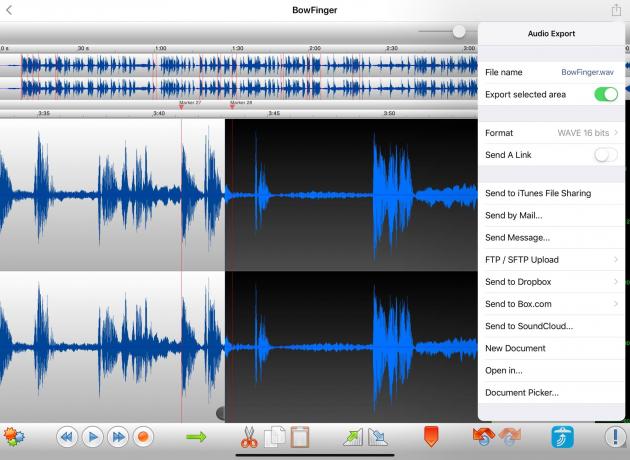
Foto: Cult of Mac
Och alternativen för filtyper ser ut så här:

Foto: Cult of Mac
Dessutom har varje filtyp associerade inställningar för att finjustera de resulterande filerna.
Jag använde TwistedWave senast för att ta ljudet från en träningsvideo och hugga ut olika delar av berättarens tal. Jag ville använda klippen som exempel i en låt. Efter att ha rotat med dedikerade provskivningsappar och blivit mer och mer frustrerad öppnade jag upp TwistedWave. Efter det hade jag gjort hela jobbet på 10 minuter, med alla mina klipp snyggt namngivna och sparade i en mapp på min iPad.
TwistedWave finns i gratis och betalda versioner. Gratis TwistedWave Recorder erbjuder färre redigeringsverktyg. Den betalda TwistedWave Audio Editor gör mycket mer än jag har täckt här, inklusive att ge dig möjlighet att använda alla ljudenheter som är installerade på din iDevice. Kolla in det.
TwistedWave -inspelare
Pris: Fri
Ladda ner:TwistedWave -inspelare från App Store (iOS)
TwistedWave Audio Editor
Pris: $9.99
Ladda ner:TwistedWave Audio Editor från App Store (iOS)

